

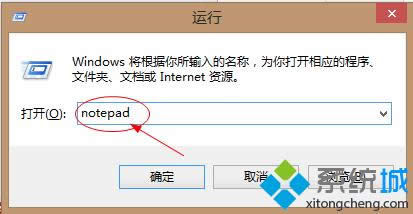
|
Windows 8是美国微软开发的新一代操作系统,Windows 8共有4个发行版本,分别面向不同用户和设备。于2012年10月26日发布。微软在Windows 8操作系统上对界面做了相当大的调整。取消了经典主题以及Windows 7和Vista的Aero效果,加入了ModernUI,和Windows传统界面并存。同时Windows徽标大幅简化,以反映新的Modern UI风格。前身旗形标志转化成梯形。 win8系统更换全新界面和操作方式,许多用户一时之间适应不了。比如有位用户说win8纯净版系统记事本功能怎么打开?之前在win7系统轻松找到,升级win8系统后反而找不到了。win8系统自带的记事本,我们可以进行简单的文字编辑,如果不知道怎么打开win8记事本功能的用户可以往下看,下文小编向大家分享Win8系统打开记事本功能的三种方法。 具体方法如下: 方法一: 1、正常桌面状态下按“Windows”键进入“Metro”界面;
2、在Metro”界面随便找个没有图标的空白区域点右键,这时在屏幕下方右下角会出现一个图标“所有应用”的图标,找到并点击那个“所有应用”的图标;
3、打开“所有应用”的图标后,会发现包括“记事本”在内的所有应用程序都在那等着你调用;
方法二:(快捷键)快速高效调用的方法 按快捷键“Windows+Q”,然后会看到什么,那就是直接打开了“所有应用”的窗口,找到并选择记事本就行了,这个方法应该是最高效的了,不过你需要记住快捷键“Windows+Q” 方法三:万能的运行命令 1、按快捷键“Windows+R”打开运行; 2、输入notepad,然后回车或点确定顺利打开记事本。
上述小编介绍Win8系统打开记事本功能的三种方法,其实操作起来比较简单,如果不知道如何打开记事本功能的用户可以掌握,也可以将此方法分享给身边的朋友。 Windows 8是对云计算、智能移动设备、自然人机交互等新技术新概念的全面融合,也是“三屏一云”战略的一个重要环节。Windows 8提供了一个跨越电脑、笔记本电脑、平板电脑和智能手机的统一平台。 |
温馨提示:喜欢本站的话,请收藏一下本站!